
Na forach i w komentarzach na stronach tematycznych użytkownicy często narzekają, że w przeglądarce nie ma dźwięku. Problem może pojawić się natychmiast po zainstalowaniu oprogramowania lub podczas korzystania z przeglądarki internetowej. Wiele „grzeszy” w oprogramowaniu i natychmiast aktualizuje sterownik. Minusem jest to, że taki krok nie zawsze oszczędza. Poniżej zastanawiamy się, jakie problemy mogą być spowodowane i co zrobić, aby przywrócić dźwięk.
Możliwe przyczyny braku dźwięku w przeglądarce
Główną trudnością dla użytkownika jest określenie przyczyny, dla której dźwięk nie jest odtwarzany w przeglądarce. Wyróżniamy główne:
- Flash Player działa nieprawidłowo
- błędy w regulacji głośności w mikserze;
- problemy mechaniczne na komputerze lub telefonie z głośnikiem;
- wycisz w ustawieniach samej przeglądarki internetowej;
- nieaktualne sterowniki;
- ulega awarii w przeglądarce lub systemie operacyjnym;
- inne usterki.
Przyczyny, dla których dźwięk nie działa w przeglądarce, są wystarczające. Wszystkie wymagają starannej weryfikacji przez użytkownika i szeregu dodatkowych działań.

Sposoby rozwiązania problemu
Pamiętaj, że każdy problem można naprawić, w tym trudności z odtwarzaniem dźwięku w przeglądarce. Poniżej rozważymy najskuteczniejsze i sprawdzone w czasie kroki..
Sprawdź ustawienia miksera
Cichy dźwięk w przeglądarce może wskazywać nieprawidłowe ustawienie głośności. Windows zapewnia specjalny mikser, za pomocą którego można regulować poziom dźwięku w różnych aplikacjach. Jego możliwości pozwalają na przykład zwiększyć głośność w jednym programie do eksploracji sieci i zmniejszyć w innym. To rozwiązanie jest wygodne, ale często użytkownicy zapominają o ustawieniach i zaczynają panikować..
Aby otworzyć mikser i sprawdzić jego ustawienia, wykonaj następujące czynności:
- kliknij prawym przyciskiem myszy ikonę głośnika w prawym dolnym rogu;
- wybierz sekcję Otwórz mikser głośności;

- Ustaw niezbędne ustawienia Vibera, głośników, dźwięków systemowych i innych otwartych aplikacji.

Po zakończeniu tej pracy problem można rozwiązać. Wielu użytkowników pyta, dlaczego dźwięk w przeglądarce nie działa, a przyczyną są banalne ustawienia miksera. Ponadto nie możemy zapominać o ogólnym pokrętle, które pojawia się po kliknięciu ikony głośnika lewym przyciskiem myszy.
Sprawdź ustawienia przeglądarki
Wszystkie przeglądarki mają ustawienia treści. Na przykład użytkownik może wyłączyć ładowanie obrazu lub dźwięk. Wcześniej takie środki były podejmowane w celu ograniczenia ruchu, ale dziś jest to bardziej wygodne. Na przykład w przypadku Google Chrome konieczne jest wpisanie napisu chrome: // settings / content w pasku adresu. Następnie znajdź ustawienia i upewnij się, że jest aktywne.

Natychmiast wprowadź to pole do panelu sterowania Windows, przejdź do sieci i Internetu, a tam wejdź w Opcje internetowe. W sekcji Zaawansowane znajdź sekcję Multimedia i upewnij się, że dźwięk jest aktywny. Jeśli nie ma niezbędnych znaków, umieść je. Następnie zapisz ustawienia i uruchom ponownie komputer.



Aktualizacja Flash Playera
Jeśli dźwięk nagle zniknie w przeglądarce na filmie, przyczyną może być wyłączony lub nieaktualny Flash Player. Aby rozpocząć, spróbuj go włączyć (algorytm działań zależy od przeglądarki internetowej). Jeśli narzędzie jest aktywne, zaktualizuj je. Aby to zrobić, przejdź do oficjalnej strony Flash Playera, pobierz plik i zainstaluj go na komputerze. Następnie ponownie załaduj stronę i sprawdź, czy dźwięk działa, czy nie..

Ponowne uruchomienie przeglądarki
Często problem rozwiązuje banalne ponowne uruchomienie przeglądarki. Przyczyną nieprawidłowego działania może być „zepsucie” niektórych plików przeglądarki internetowej. Alternatywnie możesz najpierw zresetować ustawienia. Na przykład w Google Chrome przejdź do linku chrome: // settings /, przejdź do sekcji Zaawansowane, a tam poniżej znajdź pożądany link do zresetowania ustawień. Przywróć ustawienia domyślne, a następnie uruchom ponownie przeglądarkę.

Można to zrobić w inny sposób:
- wejść do menedżera zadań;
- Znajdź swoją przeglądarkę na liście;

- kliknij przycisk Usuń zadanie;
- przejdź do szczegółów;
- zamknij wszystkie procesy związane z przeglądarką (ich definicja jest możliwa w kolumnie Opis).
Po wykonaniu tych kroków uruchom ponownie przeglądarkę internetową i sprawdź jej działanie. Jeśli dźwięk w filmie nadal nie działa w przeglądarce, przejdź do następnej kontroli.
Uruchom ponownie komputer
Czasami banalne ponowne uruchomienie laptopa lub komputera pomaga w rozwiązaniu problemu związanego z dźwiękiem. Ta akcja umożliwia ponowne uruchomienie wszystkich procesów. Możliwe, że system zregeneruje się podczas uruchamiania i ponownie pojawi się ścieżka dźwiękowa.

Opróżnij pamięć podręczną
Przy dłuższym korzystaniu z przeglądarki w pamięci podręcznej gromadzi się duża liczba plików - zdjęć, filmów, informacji tekstowych itp. Całkowity rozmiar takiej pamięci może sięgać dziesiątek gigabajtów. Jeśli nic nie zostanie zrobione, przeglądarka zacznie działać wolniej, dźwięk może zostać utracony lub mogą wystąpić inne problemy. Jedynym rozwiązaniem jest oczyszczenie pamięci z nadmiarowej pamięci podręcznej. Zobaczmy, jak to zrobić, na przykładzie Google Chrome:
- wejdź do przeglądarki i trzy punkty po prawej stronie;
- przejdź do sekcji Historia, a następnie ponownie kliknij Historia;

- wybierz pozycję Wyczyść historię;
- Zdecyduj, co dokładnie należy usunąć i na jak długo;
- potwierdź działanie.

Łatwiejszym i bardziej uniwersalnym sposobem jest używanie uniwersalnych programów lub aplikacji do przeglądarek. Istnieje wiele opcji, więc jest mało prawdopodobne, że będą trudności z wyszukiwaniem.
Odśwież przeglądarkę
Są sytuacje, gdy w przeglądarce nie ma dźwięku, ale jest na komputerze. W takim przypadku musisz ponownie uruchomić przeglądarkę internetową. W wielu przypadkach ta akcja daje oczekiwany efekt i pozwala przywrócić dźwięk. Algorytm działań jest następujący (na przykład Yandex.Browser):
- naciśnij trzy paski;
- przejdź do sekcji Dodawanie;
- Przejdź do sekcji Informacje o przeglądarce.

- poczekaj na weryfikację i kliknij przycisk odświeżania.

Zasada aktualizowania różnych przeglądarek jest indywidualna. Jednak wiele z nich jest aktualizowanych automatycznie podczas ponownego uruchamiania..
Zaktualizuj lub zainstaluj sterowniki
Częstym powodem braku dźwięku w przeglądarce jest brak lub nieaktualne sterowniki karty dźwiękowej. Aby sprawdzić tę wersję, przejdź do Panelu sterowania. Tam otwórz sekcję Sprzęt i dźwięk, a następnie Menedżera urządzeń. Jeśli połączenie zostanie nawiązane pomyślnie, sprzęt powinien zostać wyświetlony na liście.



Jeśli w pobliżu urządzenia znajduje się żółty lub czerwony znak, oznacza to, że nie ma sterownika lub nie działa on poprawnie. W takim przypadku zainstaluj program Everest, aby określić dokładny model karty dźwiękowej i miejsce pobierania plików. Aby zaktualizować oprogramowanie, możesz użyć specjalnych narzędzi (w tym wbudowanych).
Istnieją inne sytuacje, w których występuje karta dźwiękowa, ale system Windows jej nie widzi. Przyczyną może być nieprawidłowe działanie urządzenia lub słaby kontakt. Najlepszym rozwiązaniem jest powierzenie pracy kreatorom, aby wyczyścili komputer i skonfigurowali kartę. Jeśli masz doświadczenie, możesz wykonać tę pracę samodzielnie.
Włącz usługę Windows Audio
Jeśli dźwięk zostanie utracony w przeglądarce, przyczyną może być specjalna usługa o nazwie Windows Audio. Jeśli nic nie zrobisz, zostanie aktywowane po wejściu do systemu operacyjnego. Ale czasami tak się nie dzieje, a następnie mogą pojawić się trudności z dźwiękiem. Aby rozwiązać problem, wykonaj następujące kroki:
- kliknij kombinację przycisków Win + R;
- napisz w wierszu services.msc;

- naciśnij Enter;
- na liście, która zostanie otwarta, poszukaj usługi o nazwie Windows Audio i kliknij ją dwukrotnie;
- ustaw typ automatycznego uruchamiania i kliknij Zastosuj, a następnie Uruchom.

Jeśli dźwięk nadal nie pojawia się, przyczyna może być inna. Jeśli wyżej wymienionego systemu Windows Audio nie można uruchomić, sprawdź, czy działają inne usługi:
- Windows Audio Endpoint Builder
- zdalne wywołanie procesu RPC;
- planista zajęć.
Po skonfigurowaniu wszystkich ustawień musisz ponownie uruchomić komputer.
Sprawdzanie rozszerzeń
Zapytani, co zrobić, jeśli w przeglądarce nie ma dźwięku, wielu ekspertów zaleca sprawdzenie rozszerzeń. Niektóre z nich mogą blokować nie tylko na przykład reklamę, ale także dźwięk. Często pojawiają się problemy z AdBlock. Jeśli takie aplikacje są zainstalowane, spróbuj je wyłączyć jeden po drugim i sprawdź działanie. W wielu przypadkach można go przywrócić. Zwróć szczególną uwagę na rozszerzenia antywirusowe, blokowanie reklam i programy szyfrujące ruch..

Zainstaluj ponownie przeglądarkę
Jeśli nadal zastanawiasz się, dlaczego w przeglądarce nie ma dźwięku, ale na komputerze, spróbuj całkowicie zainstalować ponownie dostawcę usług internetowych. Przejdź do Panelu sterowania, następnie w Programy, a następnie wybierz przeglądarkę i usuń ją. Na ostatnim etapie pobierz nową wersję oprogramowania zdalnego, zainstaluj go i sprawdź dźwięk. Czasami to rozwiązanie pomaga.
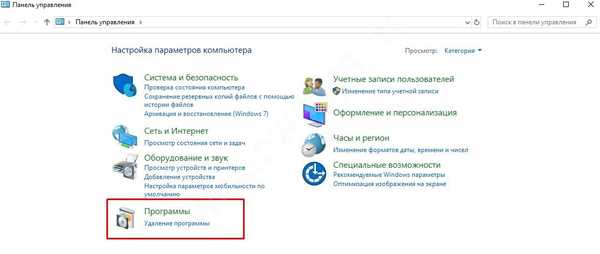

Dodatkowe środki
Teraz zastanowimy się, co zrobić, jeśli dźwięk zniknie w przeglądarce, a omówione powyżej środki nie przyniosły oczekiwanych rezultatów. Podkreślamy kilka dodatkowych rozwiązań:
- Jeśli na stronie YouTube nie ma dźwięku, otwórz dowolny film i znajdź tam ikonę Megafon. Najedź na niego kursorem, aż pojawi się powiadomienie o włączeniu. Następnie przesuń kółko na żądany poziom głośności.
- Skontaktuj się z działem pomocy technicznej przeglądarki, który ma problemy. Jest to skrajny środek stosowany w przypadku braku wyników z wcześniejszych działań. W przypadku Yandex Web Explorer musisz wejść do menu, przejść do sekcji Zaawansowane, wybrać sekcję Zgłoś problem, a następnie wprowadzić informacje w proponowanych polach. Aby uzyskać odpowiedź, musisz opisać wszystkie metody zastosowane do rozwiązania problemu..
- Spróbuj przywrócić system Windows do wcześniejszych punktów odzyskiwania. Pomoże to w sytuacji, gdy dźwięk w przeglądarce zniknie po zainstalowaniu jakiegoś programu, ale nie można przywrócić normalnego działania.
- Spróbuj zmienić kartę dźwiękową lub podłącz inne głośniki. W takim przypadku możesz przynajmniej zmniejszyć okrąg wyszukiwania..
- Sprawdź komputer pod kątem wirusów. Często zdarzają się sytuacje, w których nie ma dźwięku z powodu działania niektórych złośliwych programów.
- W przypadku wbudowanej karty dźwiękowej sprawdź BIOS. Znajdź linię ze słowem Zintegrowane. Na wyświetlonej liście musisz znaleźć urządzenie dostarczające dźwięk i zwrócić uwagę, czy jest włączone, czy nie. Jeśli jest dezaktywowany, aktywuj go. Następnie zapisz ustawienia i zamknij BIOS.

Teraz wiesz, jak włączyć dźwięk w przeglądarce, jeśli został wyciszony, i co zrobić, aby go przywrócić. Najbardziej ekstremalnym środkiem, który należy zastosować, jest ponowna instalacja systemu operacyjnego. Ale najczęściej do tego nie dochodzi, ponieważ w 90% przypadków dźwięk można przywrócić poprzez aktualizację sterowników lub ustawienie prawidłowych ustawień. Jeśli to nie pomoże, zawsze możesz zwrócić się o pomoc do specjalistów..
Miłego dnia!











